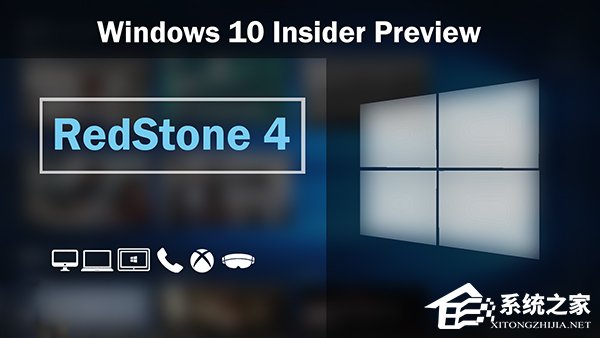 新功能展示如下:
新功能展示如下: 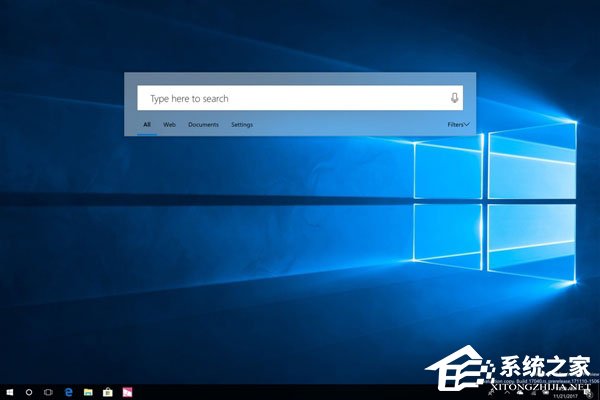
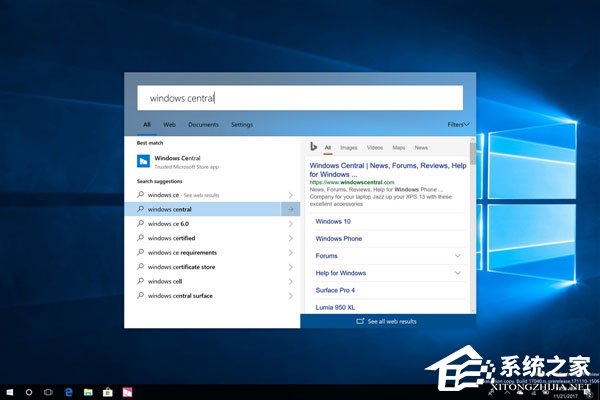
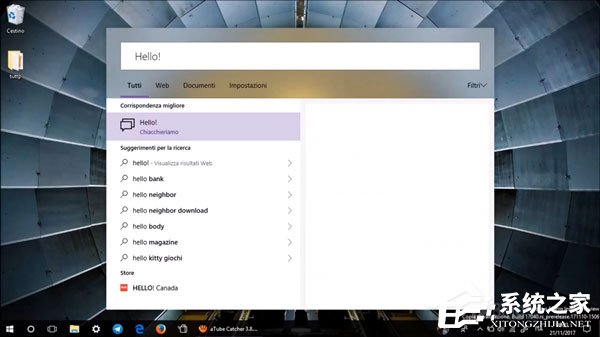 启用方法如下: 1、按下Win+R打开运行框,输入regedit回车,打开注册表;
启用方法如下: 1、按下Win+R打开运行框,输入regedit回车,打开注册表; 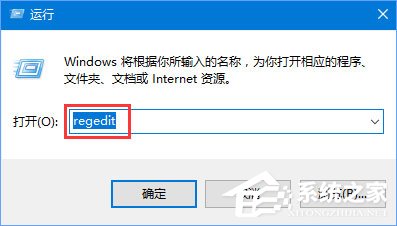 2、进入注册表编辑器,定位到:HKEY_CURRENT_USERSoftwareMicrosoftWindowsCurrentVersionSearchFlighting,右键Flighting文件夹,选择新建-项),命名为“Override”;
2、进入注册表编辑器,定位到:HKEY_CURRENT_USERSoftwareMicrosoftWindowsCurrentVersionSearchFlighting,右键Flighting文件夹,选择新建-项),命名为“Override”; 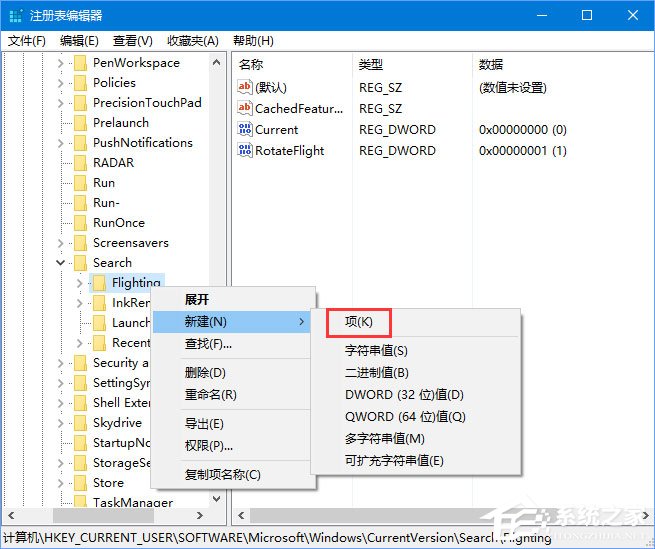 3、选中Override文件夹,新建-DWORD (32位),命名为ImmersiveSearch,赋值1,重启电脑即可。
3、选中Override文件夹,新建-DWORD (32位),命名为ImmersiveSearch,赋值1,重启电脑即可。 
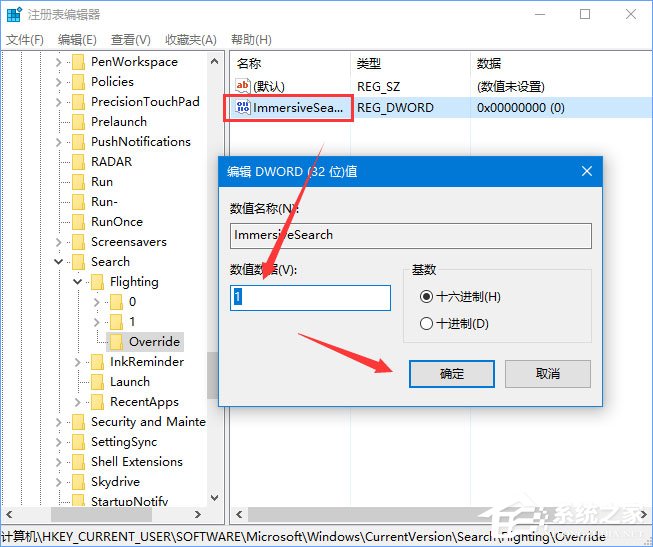 以上便是Windows10 RS4 17040启用悬浮搜索功能的操作方法,想要体验悬浮搜索新功能的伙伴,按照小编步骤操作即可。
以上便是Windows10 RS4 17040启用悬浮搜索功能的操作方法,想要体验悬浮搜索新功能的伙伴,按照小编步骤操作即可。 转载说明:欢迎转载本站所有文章,如需转载请注明来源于《绝客部落》。
本文链接:https://juehackr.net/jishu/xitong/jiaocheng/5646.html